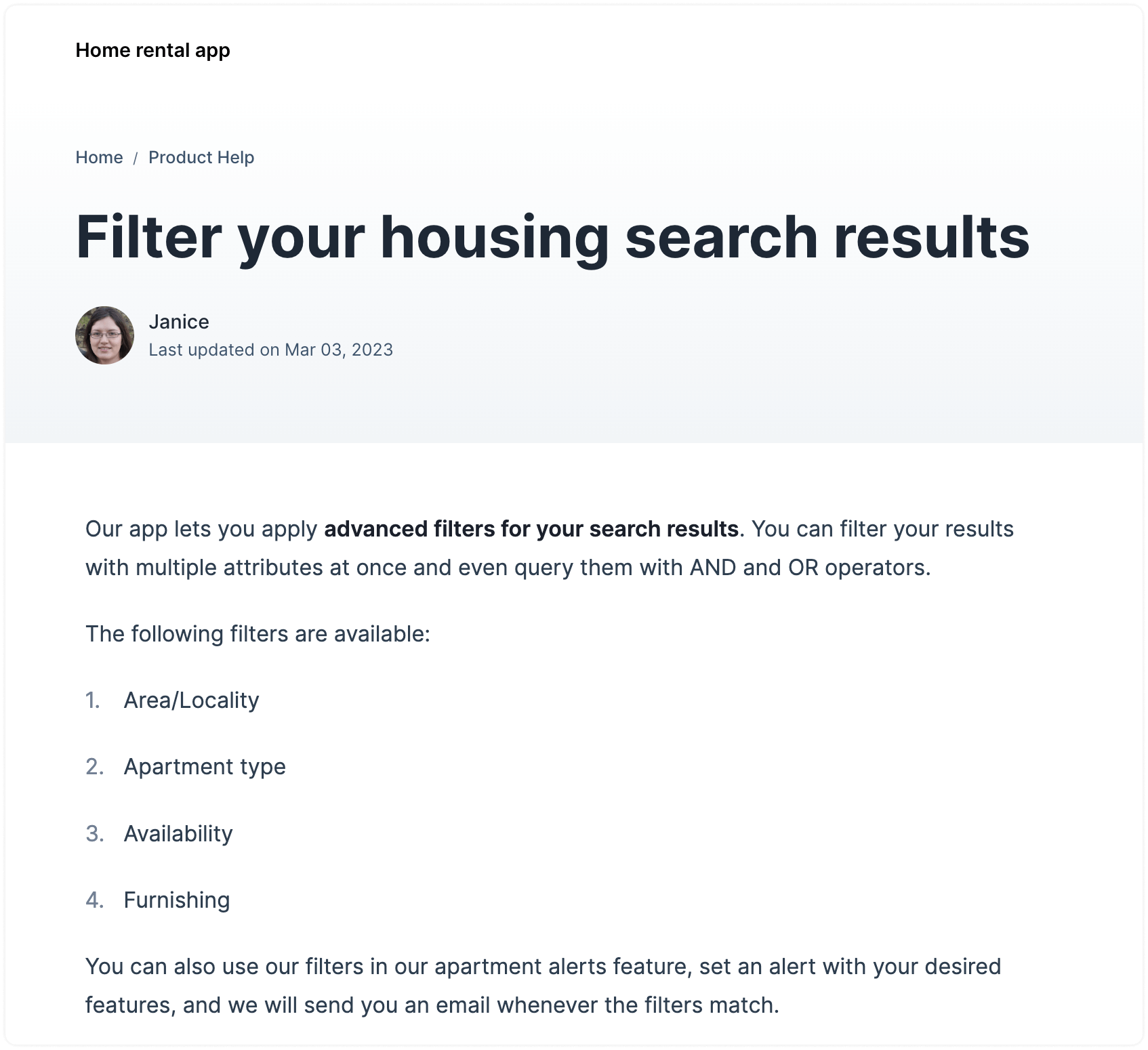Você pode criar facilmente um portal de autoatendimento para seus clientes acessarem artigos e informações. Neste guia, orientamos você nas etapas de configuração de uma Central de Ajuda, incluindo a criação de um portal e a adição de artigos.
Você pode configurar sua Central de Ajuda em três partes, conforme explicado abaixo.
I. Criando um portal #
Passo 1. Clique no ícone da Central de Ajuda na barra lateral e clique no botão “Novo Portal”.
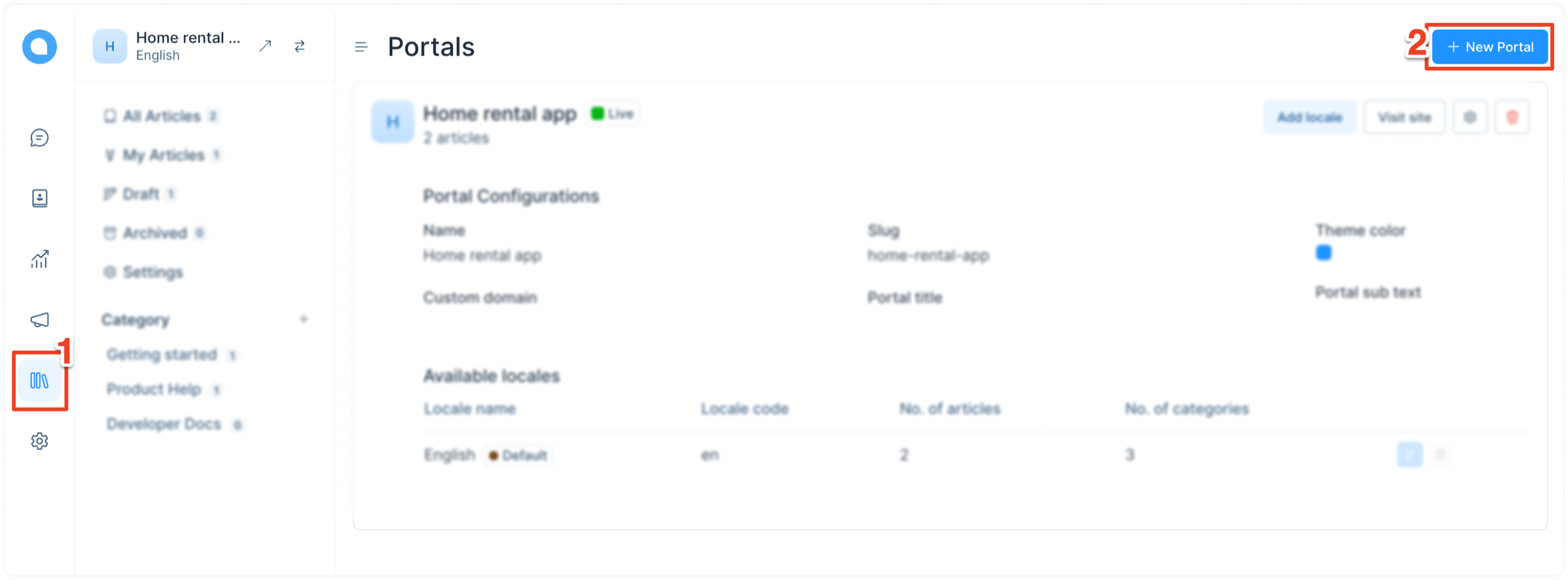
Passo 2. Você verá uma página de configurações básicas. Comece a preencher os campos.
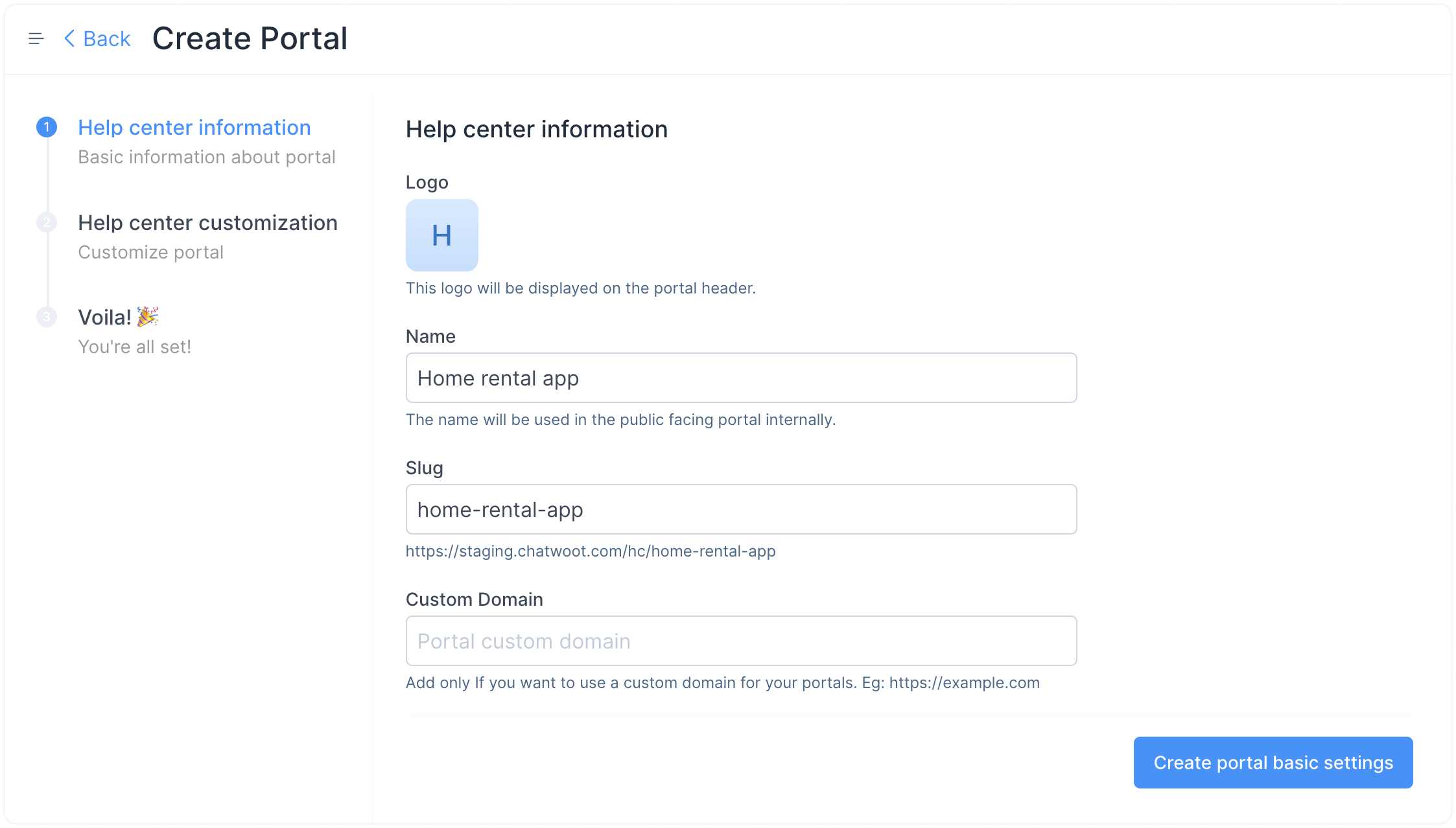
Esses campos são explicados abaixo:
- Logotipo
Faça upload do logotipo da sua organização.
- Nome
Dê um nome ao seu portal para consultá-lo internamente.
- Lesma
Isso será gerado automaticamente.
- Domínio personalizado (opcional)
Você pode adicionar o domínio que deseja servir ao seu portal em um domínio personalizado. Por exemplo, se o seu site for **
yourdomain.com**e você quiser que seu portal esteja acessível emdocs.yourdomain.com, digite-o neste campo.
Clique em “Criar configurações básicas do portal”.
Seu portal está pronto. Você pode começar a adicionar categorias e artigos dentro dessas categorias.
II. Criando categorias #
Existem categorias para estruturar seu portal e organizar seus artigos. Siga esses passos:
Passo 1. Clique no **+**sinal ao lado da seção Categoria na barra lateral secundária para criar uma nova categoria.
Passo 2. Um modal será aberto. Preencha os campos.
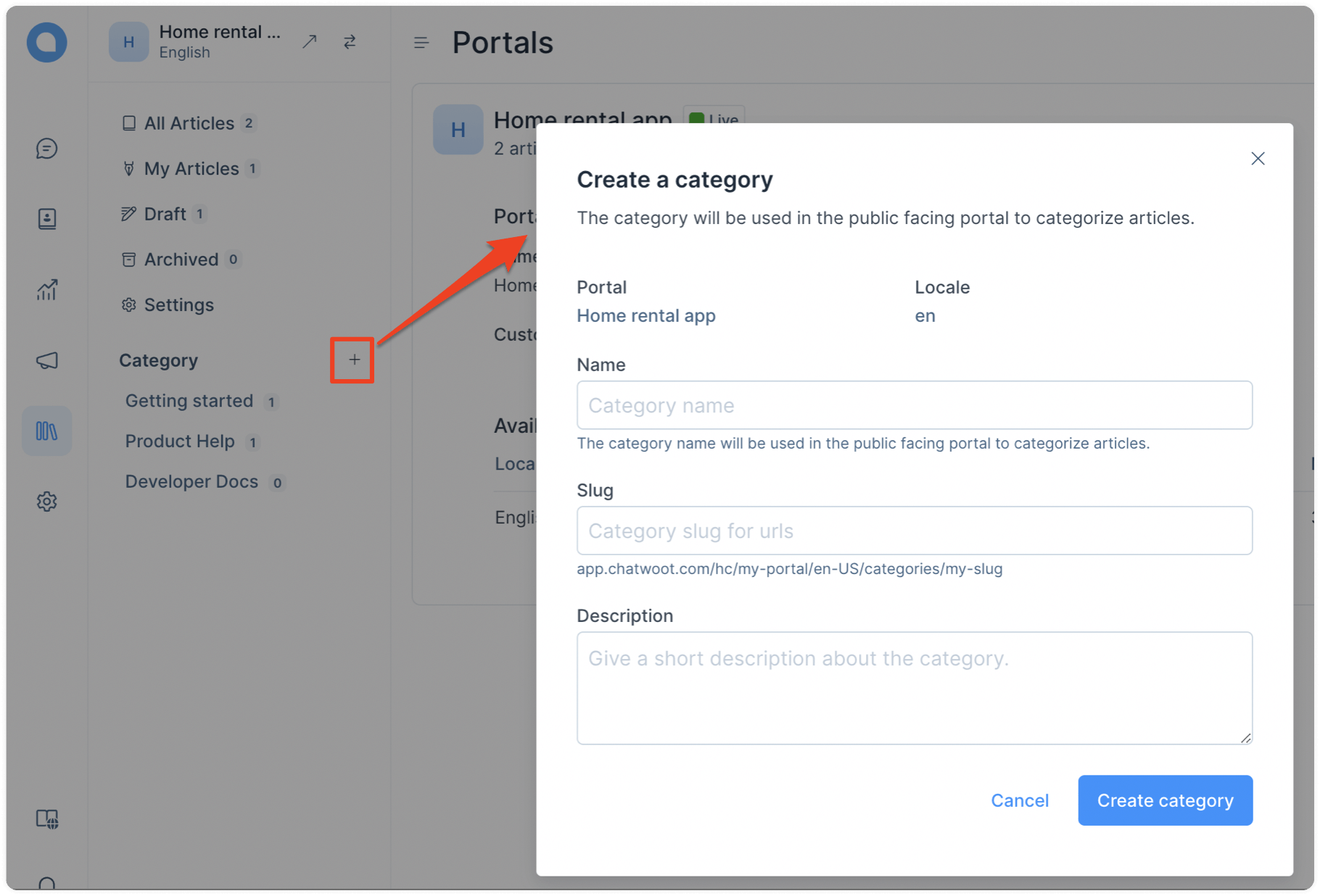
Esses campos são descritos abaixo.
- Nome
Nomeie sua categoria. Este nome será usado no portal público.
- Lesma
Isso será gerado automaticamente.
- Descrição (opcional)
Descreva sua categoria.
Clique no botão “Criar categoria”.
III. Criando artigos #
Finalmente, comece a escrever seus artigos. Siga os passos abaixo.
Passo 1. Você pode encontrar o botão “Novo Artigo” em quase todas as páginas. Clique.
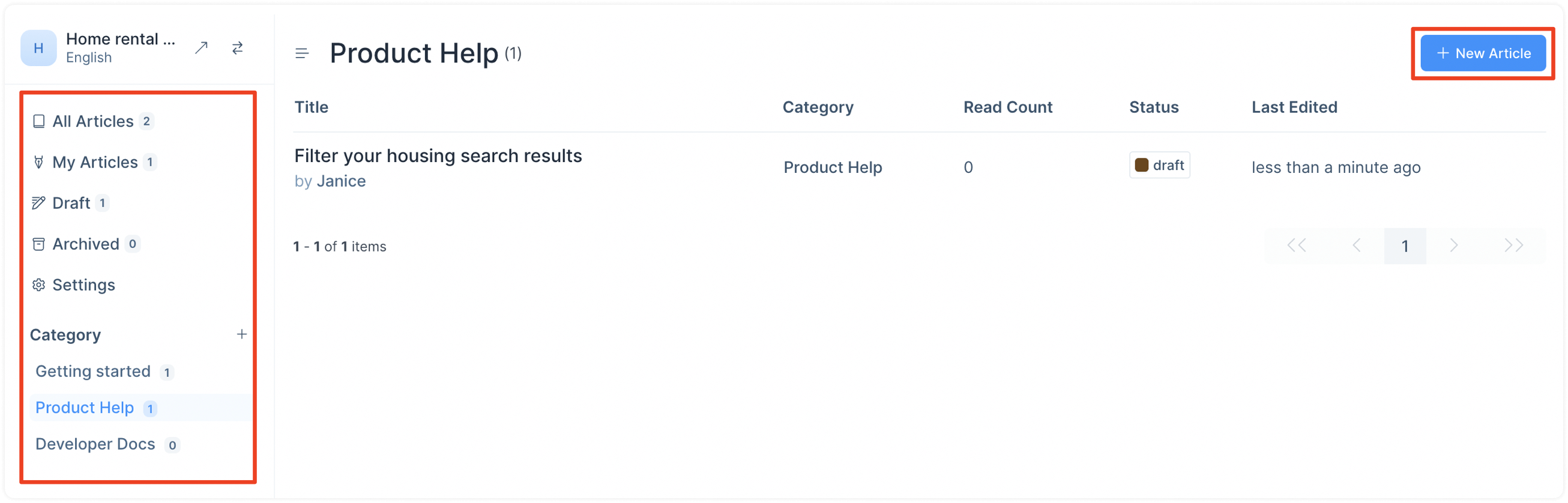
Passo 2. Use o editor de texto para escrever seu artigo. Use a barra lateral para selecionar a categoria e o autor do seu artigo e atualizar o metaconteúdo. Aqui está um exemplo:

Você pode usar o botão “Visualizar” para ver o resultado do seu artigo. Quando estiver pronto, clique em “Publicar”. Seu artigo ao vivo ficará assim: